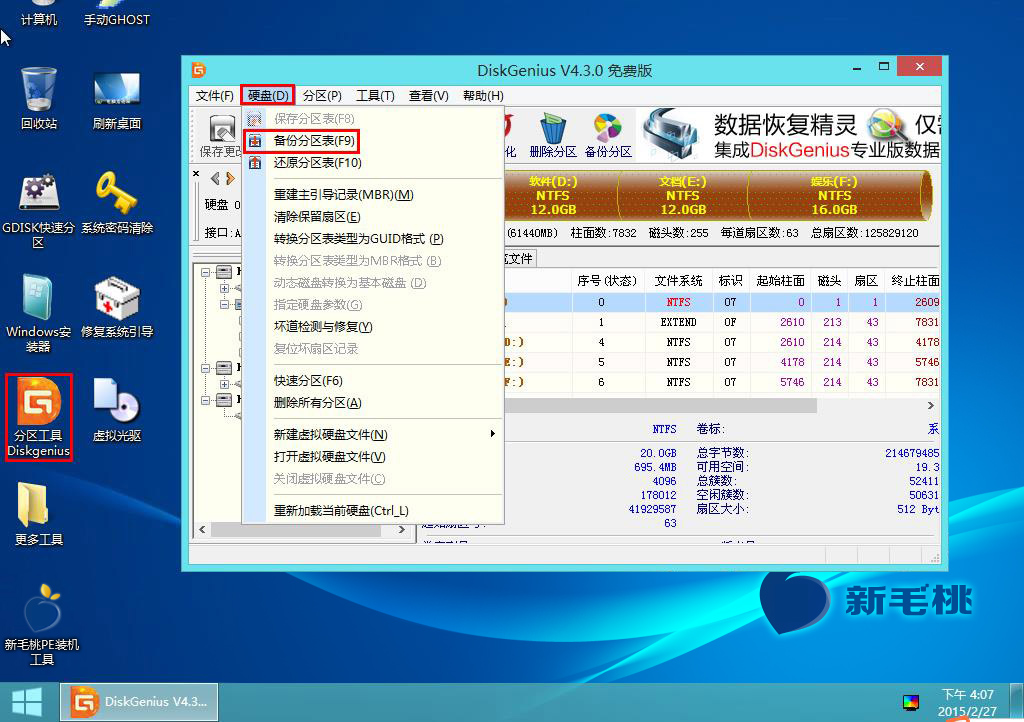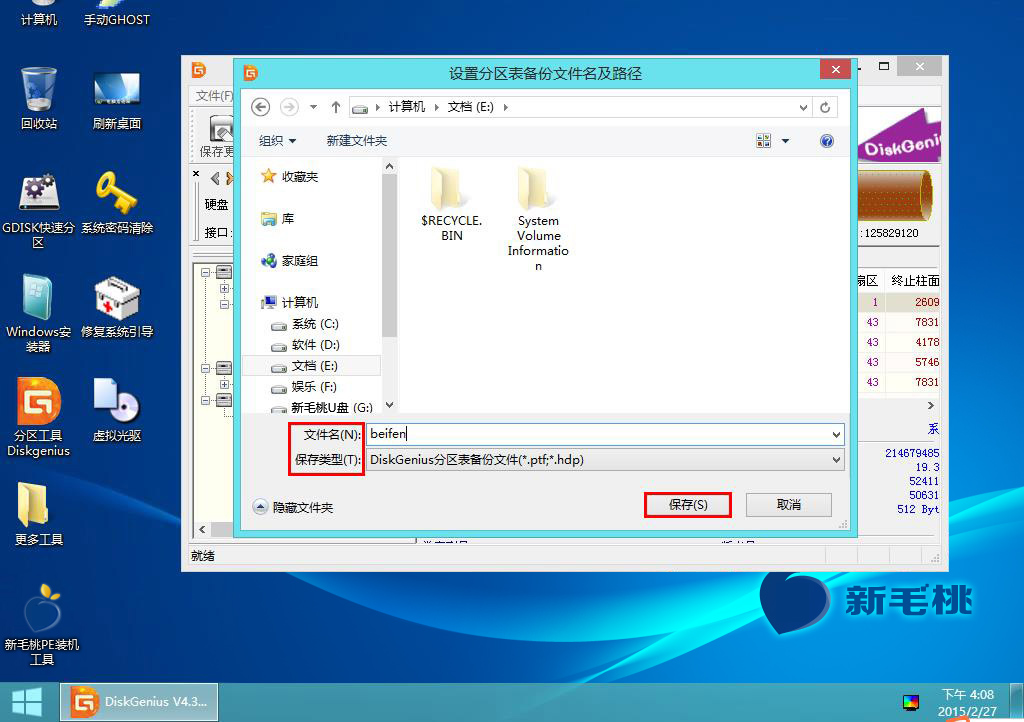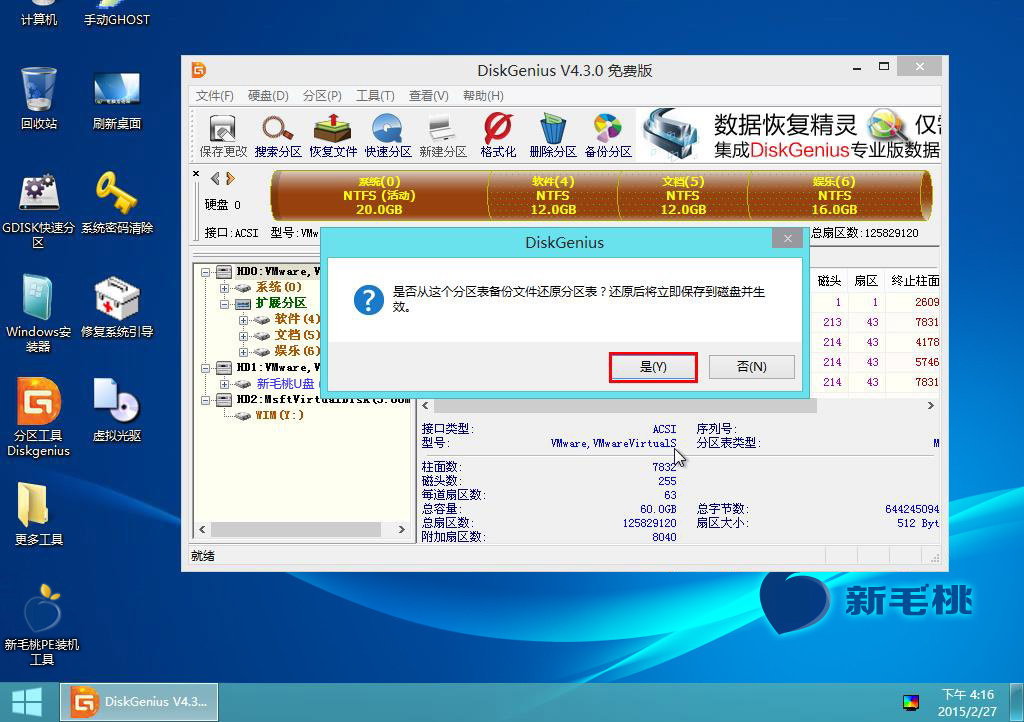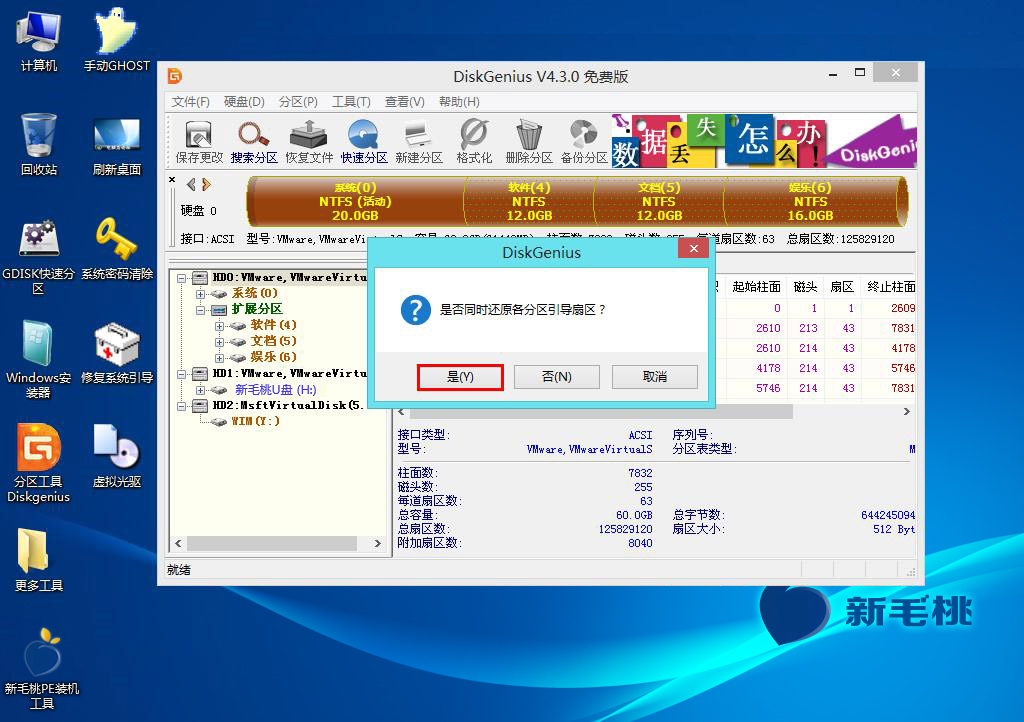还原分区表备份文件可以帮助我们快速将分区表恢复到备份时的状态,避免重要数据的流失。那么具体该如何操作呢?接下来小编就通过u助手pe工具箱u盘跟大家讲解还原分区表备份文件的步骤。
1、将u助手pe工具箱u盘插入电脑USB插口,接着重启机器,等到显示器上出现开机画面后连续按键盘上的快捷键即可进入pe工具菜单页面,将光标移至“【02】运行u助手Win8PE工具箱(装机推荐)”,按Enter键确认,如下图所示:
2、进入pe系统桌面后,鼠标左键双击打开分区工具DiskGenius页面,选择需要还原的分区,接着点击左上角的“硬盘--还原分区表”,如下图所示:
3、在选择分区表备份文件窗口中,找到并点击此前备份的分区表文件,继续点击“打开”按钮即可,如下图所示:
4、接着会弹出窗口询问是否进行还原操作,我们点击“是”。随后又会弹出窗口询问是否同时还原分区引导扇区,继续点击“是”即可。如下图所示:
待还原分区表文件操作完成后,会发现原来由于分区表损坏而丢失的文件和数据依然保存完好。通过上面的教程,以后我们就不用担心电脑中毒文件丢失了。
责任编辑:u助手:http://www.uzhushou.cn